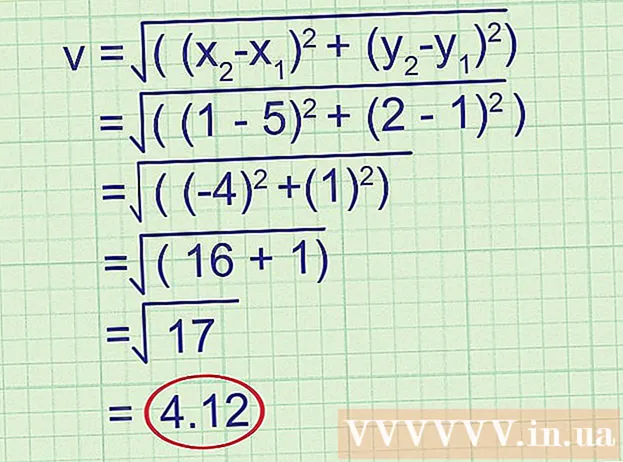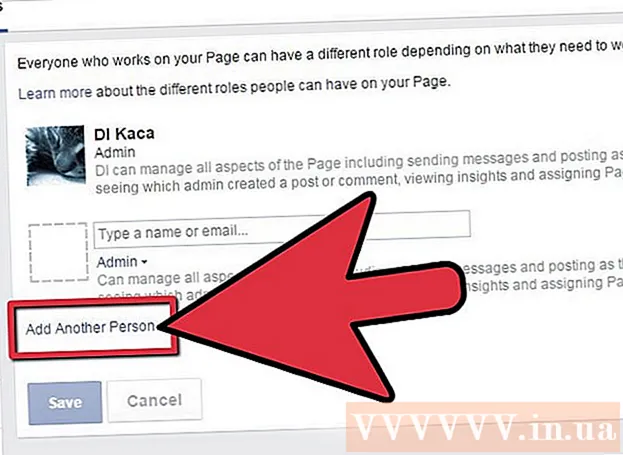Údar:
Gregory Harris
Dáta An Chruthaithe:
13 Mí Aibreáin 2021
An Dáta Nuashonraithe:
1 Iúil 2024
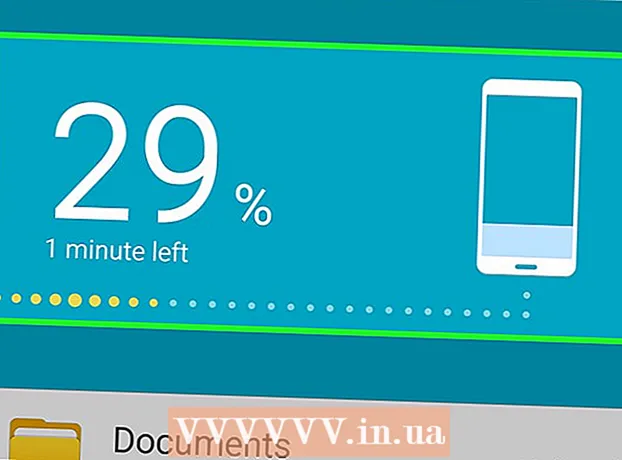
Ábhar
Agus fón nua á cheannach agat, uaireanta ní mór duit teachtaireachtaí gearra téacs (SMS) a aistriú ó do sheanghléas. Tá aipeanna speisialta saor in aisce i siopa Google Play. Má tá feistí Samsung á n-úsáid agat, is féidir leat aip Smart Switch Samsung a úsáid chun teachtaireachtaí a aistriú gan sreang idir do chuid fóin.
Céimeanna
Modh 1 de 2: Iarratais Tríú Páirtí
 1 Íoslódáil aip cúltaca SMS ar do chéad ghléas Android. Is é an bealach is tapa chun SMS a aistriú idir fóin Android ná ceann de na feidhmchláir teachtaireachtaí a úsáid. Tá go leor clár den chineál céanna ar stór app Google Play. Níl aon bhealach oifigiúil ann chun SMS a sheoladh. Is iad cuid de na haipeanna saor in aisce is cáiliúla ná SMS Backup + agus SMS Backup & Restore.
1 Íoslódáil aip cúltaca SMS ar do chéad ghléas Android. Is é an bealach is tapa chun SMS a aistriú idir fóin Android ná ceann de na feidhmchláir teachtaireachtaí a úsáid. Tá go leor clár den chineál céanna ar stór app Google Play. Níl aon bhealach oifigiúil ann chun SMS a sheoladh. Is iad cuid de na haipeanna saor in aisce is cáiliúla ná SMS Backup + agus SMS Backup & Restore.  2 Aip cúltaca SMS oscailte. Seoladh an aip ar an bhfeiste ar mhaith leat teachtaireachtaí a chóipeáil uaidh. Tá ord na ngníomhartha sna cláir "SMS Backup +" agus "SMS Backup & Restore" an-chosúil agus pléifear go mion é sa chuid seo den alt.
2 Aip cúltaca SMS oscailte. Seoladh an aip ar an bhfeiste ar mhaith leat teachtaireachtaí a chóipeáil uaidh. Tá ord na ngníomhartha sna cláir "SMS Backup +" agus "SMS Backup & Restore" an-chosúil agus pléifear go mion é sa chuid seo den alt.  3 Ceangail do chuntas Gmail (Cúltaca SMS +). Tacaíonn SMS Cúltaca + teachtaireachtaí le do chuntas Gmail. Cliceáil "Ceangail" chun cuntas a roghnú. Úsáid príomhchuntas Gmail do ghléas Android chun an próiseas téarnaimh iomláin a dhéanamh i bhfad níos éasca.
3 Ceangail do chuntas Gmail (Cúltaca SMS +). Tacaíonn SMS Cúltaca + teachtaireachtaí le do chuntas Gmail. Cliceáil "Ceangail" chun cuntas a roghnú. Úsáid príomhchuntas Gmail do ghléas Android chun an próiseas téarnaimh iomláin a dhéanamh i bhfad níos éasca.  4 Déan cúltaca. Cliceáil ar an gcnaipe "Cúltaca" san fheidhmchlár roghnaithe agus cuir tús leis an bpróiseas cúltaca.
4 Déan cúltaca. Cliceáil ar an gcnaipe "Cúltaca" san fheidhmchlár roghnaithe agus cuir tús leis an bpróiseas cúltaca.  5 Roghnaigh an suíomh cúltaca (Cúltaca & Athchóirigh SMS). Cruthóidh SMS Backup & Restore comhad cúltaca áitiúil le teachtaireachtaí, ar féidir é a shábháil chuig an stóráil scamall freisin.
5 Roghnaigh an suíomh cúltaca (Cúltaca & Athchóirigh SMS). Cruthóidh SMS Backup & Restore comhad cúltaca áitiúil le teachtaireachtaí, ar féidir é a shábháil chuig an stóráil scamall freisin. - Cliceáil Cúltaca agus Uaslódáil Áitiúil chun seirbhís stórála scamall a roghnú nó an comhad a sheoladh chugat féin.
- Seiceáil an ticbhosca "Cuir Teachtaireachtaí MMS san áireamh" chun teachtaireachtaí grúpa a chur san áireamh chomh maith le teachtaireachtaí le ceangaltáin cosúil le pictiúir.
 6 Fan go mbeidh an próiseas críochnaithe. Má tá go leor teachtaireachtaí agat, b’fhéidir go dtógfaidh an próiseas cóipeála roinnt ama. Díchumasaigh cóipeáil teachtaireachtaí MMS mura dteastaíonn siad uait chun am a shábháil.
6 Fan go mbeidh an próiseas críochnaithe. Má tá go leor teachtaireachtaí agat, b’fhéidir go dtógfaidh an próiseas cóipeála roinnt ama. Díchumasaigh cóipeáil teachtaireachtaí MMS mura dteastaíonn siad uait chun am a shábháil.  7 Aistrigh an comhad cúltaca chuig an bhfeiste nua (Cúltaca & Athchóirigh SMS). Nuair a bheidh SMS Cúltaca & Athchóirigh cúltaca ar an gcéad ghaireas, caithfear an comhad a aistriú chuig an bhfeiste nua Android. Má cruthaíodh comhad áitiúil le linn an chúltaca, ceangail d’fhón cliste le do ríomhaire agus cóipeáil an comhad XML ón bhfillteán “SMSBackupRestore” leis an bhfeiste nua. Más rud é gur uaslódáil an comhad chuig an stóráil scamall le linn an chruthaithe, ní gá aon rud a dhéanamh.
7 Aistrigh an comhad cúltaca chuig an bhfeiste nua (Cúltaca & Athchóirigh SMS). Nuair a bheidh SMS Cúltaca & Athchóirigh cúltaca ar an gcéad ghaireas, caithfear an comhad a aistriú chuig an bhfeiste nua Android. Má cruthaíodh comhad áitiúil le linn an chúltaca, ceangail d’fhón cliste le do ríomhaire agus cóipeáil an comhad XML ón bhfillteán “SMSBackupRestore” leis an bhfeiste nua. Más rud é gur uaslódáil an comhad chuig an stóráil scamall le linn an chruthaithe, ní gá aon rud a dhéanamh. - Nuair a nascann tú do ghléas Android le do ríomhaire, is féidir leat é a fháil i bhfuinneog an Ríomhaire (Windows) nó ar do dheasc (Mac).Agus an comhad XML á chóipeáil chuig feiste nua, ní mór duit é a chur san eolaire fréimhe le go mbeidh sé furasta a aisghabháil.
 8 Suiteáil aip cúltaca SMS ar do ghuthán nua. Tar éis cúltaca a chruthú, ní mór duit an feidhmchlár céanna a shuiteáil ar an bhfeiste nua.
8 Suiteáil aip cúltaca SMS ar do ghuthán nua. Tar éis cúltaca a chruthú, ní mór duit an feidhmchlár céanna a shuiteáil ar an bhfeiste nua. - Má tá SMS Backup + á úsáid agat, ceangail do ghléas nua leis an gcuntas Google céanna.
 9 Cliceáil "Athchóirigh" chun an próiseas a thosú. Tá an cnaipe seo ag an dá fheidhmchlár ar an bpríomhscáileán, a chaithfear a bhrú.
9 Cliceáil "Athchóirigh" chun an próiseas a thosú. Tá an cnaipe seo ag an dá fheidhmchlár ar an bpríomhscáileán, a chaithfear a bhrú.  10 Roghnaigh an comhad (Cúltaca & Athchóirigh SMS). Tar éis duit an próiseas téarnaimh a thosú, beidh ort an comhad cuí a roghnú. Má chóipeáil tú an comhad chuig cuimhne an ghléis, bain úsáid as an taiscéalaí. Má uaslódáladh an comhad chuig an stóráil scamall, brúigh an cnaipe ⋮ agus roghnaigh an tseirbhís atá ag teastáil ón liosta.
10 Roghnaigh an comhad (Cúltaca & Athchóirigh SMS). Tar éis duit an próiseas téarnaimh a thosú, beidh ort an comhad cuí a roghnú. Má chóipeáil tú an comhad chuig cuimhne an ghléis, bain úsáid as an taiscéalaí. Má uaslódáladh an comhad chuig an stóráil scamall, brúigh an cnaipe ⋮ agus roghnaigh an tseirbhís atá ag teastáil ón liosta.  11 Roghnaigh do bhogearraí cúltaca mar d’aip SMS réamhshocraithe. Sula dtosaíonn tú ar an téarnamh, beidh ort an clár roghnaithe a shuiteáil mar an feidhmchlár SMS réamhshocraithe. Tá sé seo riachtanach chun teachtaireachtaí a aisghabháil. Níos déanaí beifear in ann an clár SMS eolach a ath-roghnú.
11 Roghnaigh do bhogearraí cúltaca mar d’aip SMS réamhshocraithe. Sula dtosaíonn tú ar an téarnamh, beidh ort an clár roghnaithe a shuiteáil mar an feidhmchlár SMS réamhshocraithe. Tá sé seo riachtanach chun teachtaireachtaí a aisghabháil. Níos déanaí beifear in ann an clár SMS eolach a ath-roghnú.  12 Fan go ndéanfar na teachtaireachtaí a athshlánú. Tógfaidh sé seo tamall, go háirithe agus tú ag obair le comhad mór.
12 Fan go ndéanfar na teachtaireachtaí a athshlánú. Tógfaidh sé seo tamall, go háirithe agus tú ag obair le comhad mór.  13 Cuir do ghnáth-aip SMS ar ais chuig an réamhshocrú. Nuair a athshlánófar gach teachtaireacht, is féidir leat filleadh ar an ngnáthchlár chun SMS a fheiceáil agus a sheoladh.
13 Cuir do ghnáth-aip SMS ar ais chuig an réamhshocrú. Nuair a athshlánófar gach teachtaireacht, is féidir leat filleadh ar an ngnáthchlár chun SMS a fheiceáil agus a sheoladh. - Seoladh "Socruithe".
- Cliceáil Níos Mó faoi Gan Sreang & líonraí.
- Cliceáil ar "Réamhshocrú SMS app" agus roghnaigh an clár atá uait.
Modh 2 de 2: Aip um Athrú Cliste (Samsung)
 1 Cuspóir an chláir. Tá aip Smart Switch Samsung deartha chun sonraí a aistriú idir feistí Samsung, ach is féidir é a úsáid freisin chun sonraí a aistriú ó ghléas Android eile go feiste Samsung. Ní thacaíonn an clár le gach feiste Samsung. Is fearr a oibríonn an aip agus sonraí á n-aistriú idir feistí Samsung.
1 Cuspóir an chláir. Tá aip Smart Switch Samsung deartha chun sonraí a aistriú idir feistí Samsung, ach is féidir é a úsáid freisin chun sonraí a aistriú ó ghléas Android eile go feiste Samsung. Ní thacaíonn an clár le gach feiste Samsung. Is fearr a oibríonn an aip agus sonraí á n-aistriú idir feistí Samsung.  2 Suiteáil an aip Smart Switch Mobile ar an dá fheiste. Le haghaidh tarchur tapa SMS, caithfear an clár seo a shuiteáil ar an dá fhón cliste. Is féidir an aip a íoslódáil saor in aisce ó stór Google Play. De ghnáth bíonn an clár réamhshuiteáilte ar gach feiste nua Samsung.
2 Suiteáil an aip Smart Switch Mobile ar an dá fheiste. Le haghaidh tarchur tapa SMS, caithfear an clár seo a shuiteáil ar an dá fhón cliste. Is féidir an aip a íoslódáil saor in aisce ó stór Google Play. De ghnáth bíonn an clár réamhshuiteáilte ar gach feiste nua Samsung. - Ní fhéadfaidh Smart Switch Mobile oibriú ar do ghléas Android. Sa chás seo, ba cheart an modh aistrithe teachtaireachta a ndearnadh cur síos air roimhe seo a úsáid.
 3 Roghnaigh "feiste Android" sa dá chlár. Buíochas leis seo, beidh na feistí in ann ceangal lena chéile.
3 Roghnaigh "feiste Android" sa dá chlár. Buíochas leis seo, beidh na feistí in ann ceangal lena chéile.  4 Cuir na feistí deich ceintiméadar óna chéile. Úsáideann Smart Switch NFC le haghaidh nascacht Bluetooth agus ba cheart go mbeadh an dá fhón cliste gar dá chéile chun an fheidhmíocht is fearr a bhaint amach.
4 Cuir na feistí deich ceintiméadar óna chéile. Úsáideann Smart Switch NFC le haghaidh nascacht Bluetooth agus ba cheart go mbeadh an dá fhón cliste gar dá chéile chun an fheidhmíocht is fearr a bhaint amach.  5 Cliceáil "Start" ar an dá fheiste. Ansin beidh ort an gléas tarchuir a roghnú.
5 Cliceáil "Start" ar an dá fheiste. Ansin beidh ort an gléas tarchuir a roghnú.  6 Roghnaigh do sheanfhón mar "Gléas seolta".
6 Roghnaigh do sheanfhón mar "Gléas seolta". 7 Roghnaigh an fón nua mar "Gléas glactha".
7 Roghnaigh an fón nua mar "Gléas glactha". 8 Cliceáil "Ceangail" ar an bhfeiste seolta. Taispeánfar UAP speisialta ar an scáileán.
8 Cliceáil "Ceangail" ar an bhfeiste seolta. Taispeánfar UAP speisialta ar an scáileán.  9 Cliceáil Ar Aghaidh ar an bhfeiste glactha. Cuir isteach an UAP mura nascann an gléas go huathoibríoch. Taispeánfaidh an scáileán liosta sonraí atá ar fáil le haistriú.
9 Cliceáil Ar Aghaidh ar an bhfeiste glactha. Cuir isteach an UAP mura nascann an gléas go huathoibríoch. Taispeánfaidh an scáileán liosta sonraí atá ar fáil le haistriú.  10 Seiceáil an ticbhosca "Teachtaireachtaí" ar an bhfeiste seolta. Is féidir gach earra neamhriachtanach a dhíchumasú.
10 Seiceáil an ticbhosca "Teachtaireachtaí" ar an bhfeiste seolta. Is féidir gach earra neamhriachtanach a dhíchumasú.  11 Brúigh "Seol" ar an bhfeiste seolta agus "Faigh" ar an bhfeiste glactha. Aistrítear teachtaireachtaí agus sonraí roghnaithe eile chuig an bhfeiste nua.
11 Brúigh "Seol" ar an bhfeiste seolta agus "Faigh" ar an bhfeiste glactha. Aistrítear teachtaireachtaí agus sonraí roghnaithe eile chuig an bhfeiste nua.  12 Fan go bhfaighidh tú an teachtaireacht "Críochnaithe". Taispeánfar teachtaireacht má éiríonn leis an aistriú. Anois tá do shean-SMS ar fáil ar do ghléas nua.
12 Fan go bhfaighidh tú an teachtaireacht "Críochnaithe". Taispeánfar teachtaireacht má éiríonn leis an aistriú. Anois tá do shean-SMS ar fáil ar do ghléas nua.